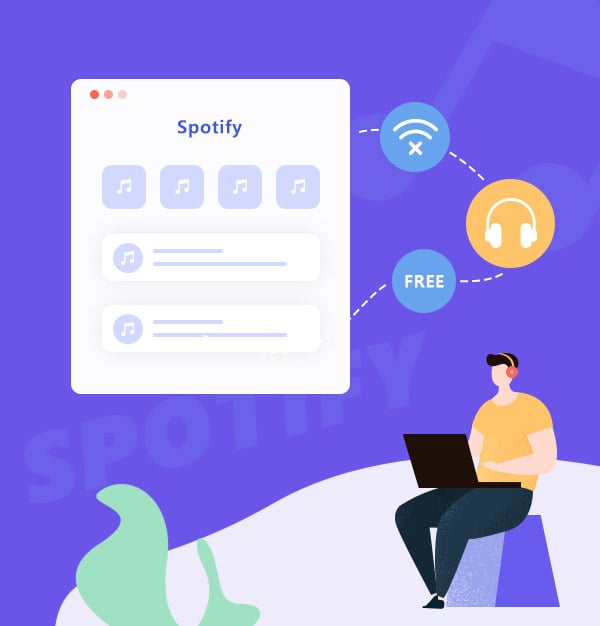
Wie man Spotify kostenlos offline anhört
Erfahren Sie, wie Sie mit einem kostenlosen Spotify-Konto Musik von Spotify für das Offline-Hören herunterladen.
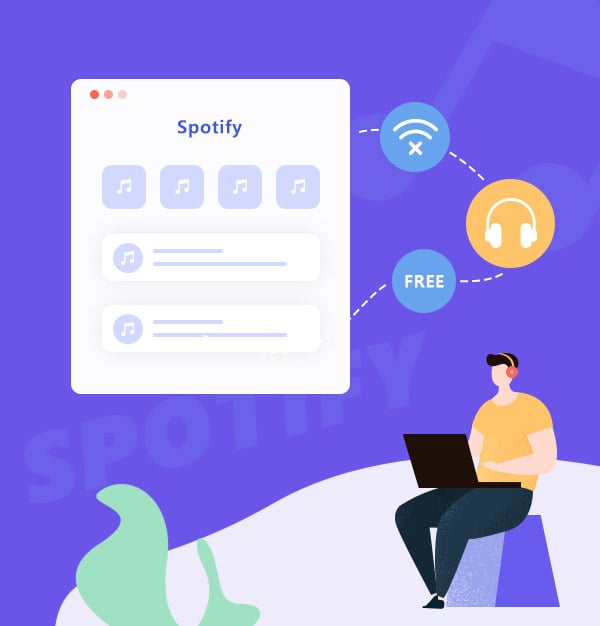
Erfahren Sie, wie Sie mit einem kostenlosen Spotify-Konto Musik von Spotify für das Offline-Hören herunterladen.
Spotify gehört zu den beliebtesten Streaming-Diensten weltweit. Auf der Plattform sind nahezu alle bekannten Songs zu finden. Es gibt zwei Arten von Abonnements – Spotify Free und Spotify Premium. Sie können sich als kostenloses Mitglied anmelden oder ein Upgrade auf einen Premium-Abonnenten durchführen.
Wenn es um die Unterschiede zwischen Spotify Free und Premium geht, ist die Offline-Download-Funktion neben der Audioqualität die typischste. Spotify Premium-Nutzer können Alben, Playlists und Podcasts von Spotify herunterladen, während Spotify Free-Nutzer darauf beschränkt sind, Podcasts herunterzuladen.
Wenn Sie ein Spotify Free-Nutzer sind und Spotify-Musik offline abspielen möchten, müssen Sie einen anderen Weg finden, um dies zu erreichen. In diesem Artikel lernen Sie eine einfache, aber effektive Methode, um Spotify offline mit einem Spotify Free-Konto zu hören. Was Sie benötigen, ist eine beliebte Drittanbieter-App – AudiFab Spotify Music Converter.
AudiFab Spotify Music Converter ist ein benutzerfreundliches Tool, das Spotify-Songs als MP3-, AAC-, WAV-, FLAC-, AIFF- und ALAC-Dateien speichern kann. Es ist nicht nur für Spotify Premium-Mitgliedschaften geeignet, sondern auch für Spotify Free-Konten. Es ermöglicht Ihnen, Spotify-Songs auf Ihren lokalen Computer zu exportieren und das Spotify-Offlinehören in nur 5 einfachen Schritten. So können Sie Spotify jederzeit und überall offline anhören.

Hier stellen wir vor, wie man den AudiFab Spotify Music Converter Schritt für Schritt nutzt, um Spotify offline ohne Premium zu hören.
Öffnen Sie den AudiFab Spotify Music Converter.
Öffnen Sie den AudiFab Spotify Music Converter, und wählen Sie den Download-Modus aus, bevor Sie eine einfache und übersichtliche Benutzeroberfläche sehen.
Tipp:
Spotify-App: Windows (bis zu 10x Geschwindigkeit mit bester Klangqualität) /
Mac (1x Geschwindigkeit mit bester Qualität)
Spotify Webplayer-Modus:
Windows und Mac bieten bis zu 10x schnelle Konvertierung.
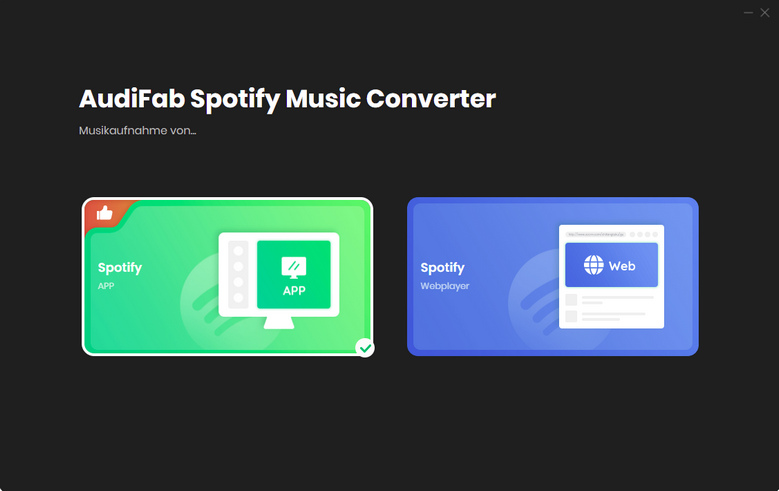
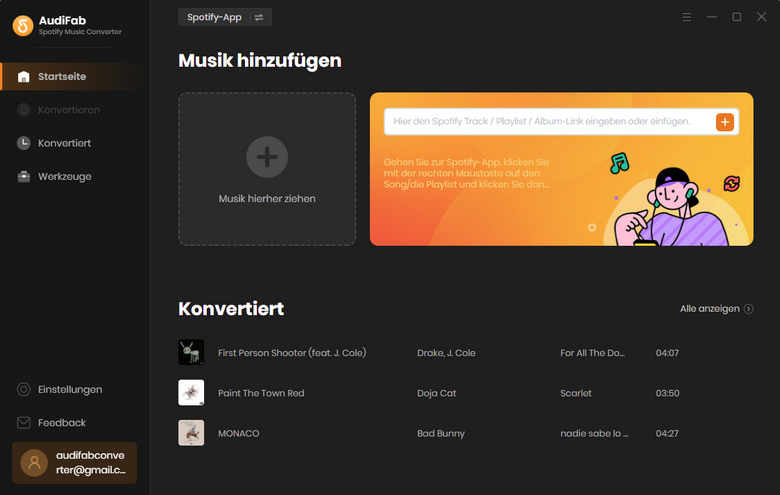
Fügen Sie Spotify-Musik zu AudiFab hinzu.
Ziehen und ablegen Sie eine Wiedergabeliste aus der Spotify-App in AudiFab. Der AudiFab Spotify Music Converter liest sie automatisch und listet alle Songs in der Wiedergabeliste auf. Überprüfen Sie die Spotify-Songs, die Sie offline hören möchten, und klicken Sie dann auf die Schaltfläche Hinzufügen.
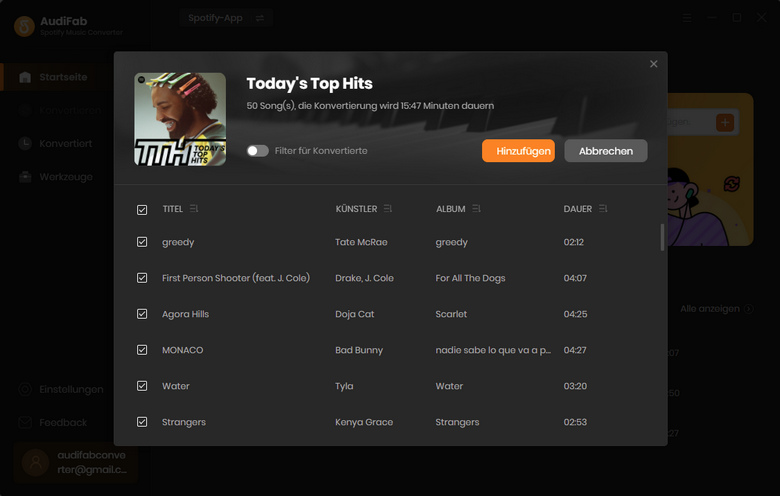
Passen Sie die Ausgabe-Einstellungen an.
Klicken Sie auf das Einstellungen-Symbol in der linken unteren Ecke. Hier können Sie das Ausgabeformat (MP3/AAC/WAV/FLAC/AIFF/ALAC) auswählen und den Ausgabeordner festlegen. Wechseln Sie dann einfach zum Home-Fenster, um die geänderten Einstellungen anzuwenden.
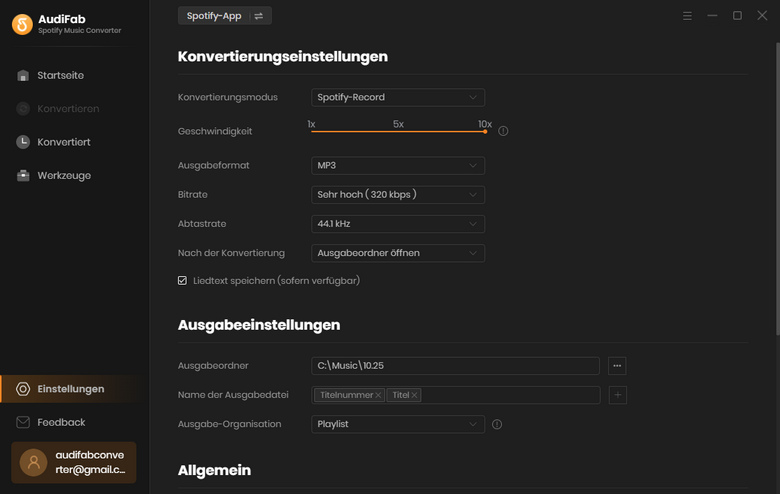
Exportieren Sie die Spotify-Wiedergabeliste auf den Computer.
Klicken Sie auf die Schaltfläche Konvertieren, und der AudiFab Spotify Music Converter startet sofort den Export der Spotify-Wiedergabeliste auf Ihren Computer.
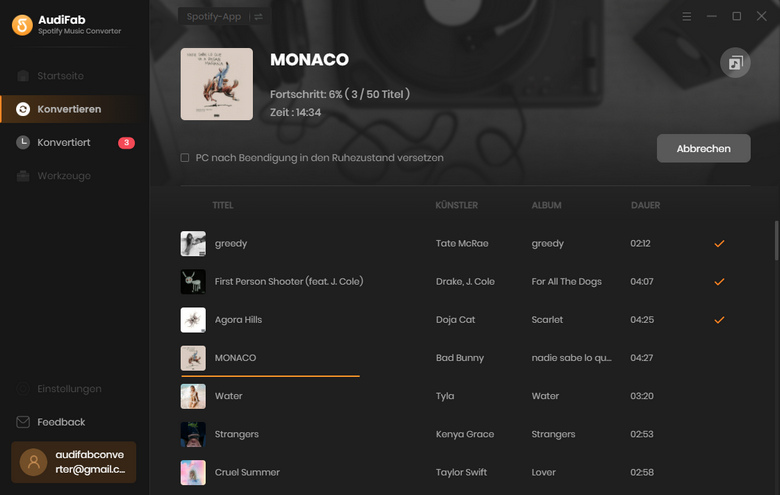
Finden Sie die Spotify-Downloads auf der lokalen Festplatte.
Klicken Sie auf die Registerkarte Konvertiert, um die Spotify-Songs zu überprüfen und auf der lokalen Festplatte zu finden, die erfolgreich heruntergeladen wurden.
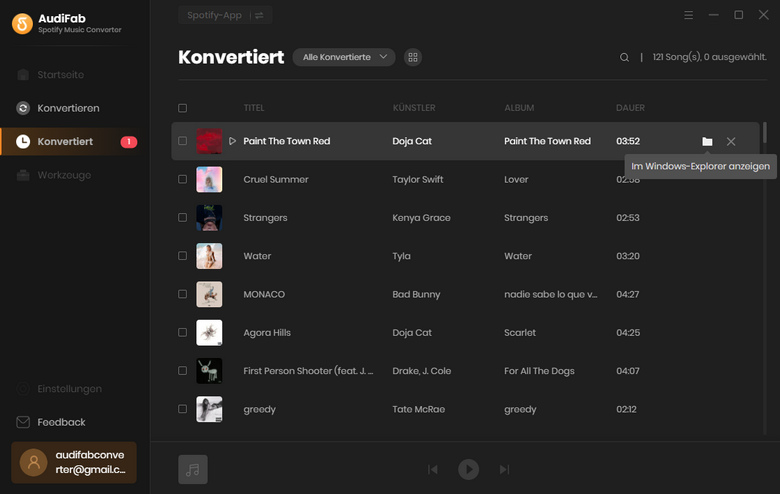
Gehen Sie in den Ausgabeordner, den Sie in Schritt 3 festgelegt haben, und Sie finden alle Spotify-Downloads. Jetzt, da Sie die Songs von Spotify auf Ihrem Computer gespeichert haben, können Sie sie jederzeit offline anhören.
Gibt es Unterschiede zwischen den mit AudiFab heruntergeladenen Songs und den mit Spotify Premium heruntergeladenen Songs? Die Antwort lautet ja, und AudiFab könnte besser auf Ihre Bedürfnisse zugeschnitten sein.
| Funktion | Downloads mit Spotify Premium | Downloads mit AudiFab Music Converter |
|---|---|---|
| Mitgliedschaftsanforderung | Erfordert eine konstante Abonnement- und Anmeldung alle 30 Tage, um die Songs zu behalten. | Songs gehören Ihnen, keine Zeitbegrenzung. |
| Gerätelimit | Beschränkt auf 5 Geräte für Song-Downloads. | Keine Gerätebeschränkungen, frei übertragbar. |
| Auswirkungen bei App-Neuinstallation | Das Neuinstallieren der App löscht Songs, was ein erneutes Herunterladen erfordert. | Die Neuinstallation der App hat keinen Einfluss auf die heruntergeladenen Songs. |
Wenn Sie Musik von Spotify Premium herunterladen, müssen Sie das Abonnement regelmäßig erneuern und mindestens einmal alle 30 Tage online gehen. Andernfalls verlieren Sie Ihre Downloads.
Die von AudiFab Spotify Music Converter heruntergeladenen Songs gehören Ihnen. Sie können sie behalten, sobald sie erfolgreich heruntergeladen wurden.
Ihre heruntergeladenen Spotify-Inhalte verschwinden, wenn Sie die Spotify-App neu installieren. Sie müssen nach der Neuinstallation der App alle heruntergeladenen Musikstücke und Podcasts erneut herunterladen.
Die von AudiFab heruntergeladenen Songs werden auf Ihrem lokalen Computer gespeichert. Die Neuinstallation von Spotify hat keinen Einfluss auf die bereits heruntergeladenen Dateien.
Mit einem Spotify Premium-Konto können Sie Spotify-Songs auf bis zu 5 verschiedenen Geräten herunterladen.
Die von AudiFab heruntergeladenen Songs können auf jedes Gerät übertragen werden, das Ihnen gefällt, ohne Einschränkungen.
AudiFab ist kostenlos zum Testen. Es kann kostenlos heruntergeladen werden und konvertiert die erste Minute jeder Audiodatei für einen Test. Wenn das Programm Ihren Anforderungen entspricht, können Sie eine Lizenz erwerben, um die Zeitbegrenzung aufzuheben.
Musik ist die größte Kommunikation auf der Welt, und hier sind einige Artikel, die Ihnen helfen könnten, Musik auf eine bessere Weise zu genießen.